Isoler et sauvegarder les voix avec Audacity
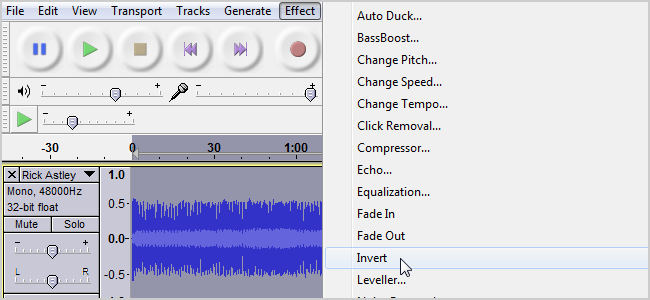
Liens rapides
Une réserve
Le processus
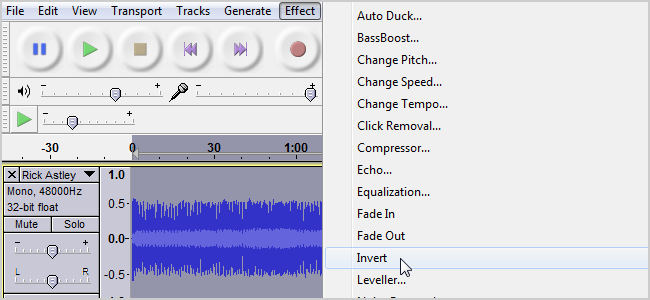
Vous savez déjà comment supprimer la voix pour créer des pistes karaoké. Mais que faire si vous ne voulez garder que la voix ? En utilisant une méthode similaire et de bons fichiers source, vous pouvez supprimer les instruments et conserver la piste vocale pour obtenir un résultat a cappella.
Une réserve
Isoler les voix fonctionne sur le même principe que la suppression des voix : on combine la forme d’onde d’origine avec une forme d’onde inversée pour « soustraire » la partie indésirable. Ici, la soustraction laisse la voix.
Pour que cela fonctionne, il faut disposer d’une version instrumentale studio. Tenter d’extraire une voice à partir d’une instrumental obtenue en supprimant la voix depuis la même piste ne fonctionne généralement pas. Les versions instrumentales officielles (parfois fournies avec ou sans chœurs) sont les meilleures. Elles existent souvent à la vente ou gratuitement sur des sites dédiés, et parfois sur la face B des singles. Ces instrumentales pleine qualité donnent de bien meilleurs résultats pour isoler les voix.
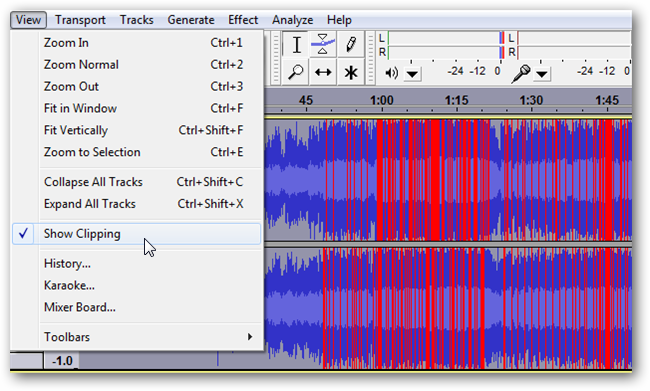
Important : plus la qualité des pistes sources est élevée, mieux le résultat. Évitez les MP3 fortement compressés ou clipés. La saturation (clipping) gâche l’effet sur les sections concernées. Dans Audacity, activez Affichage > Afficher la saturation pour repérer les clips.
Contrairement à la méthode qui donne une piste mono après suppression de la voix, cette technique conserve la stéréo. Il est donc d’autant plus important d’égaliser la qualité des deux fichiers (gain, EQ, durée) avant d’isoler la voix.
Le processus
- Ouvrez Audacity et importez la piste originale et la piste instrumentale (sans voix).
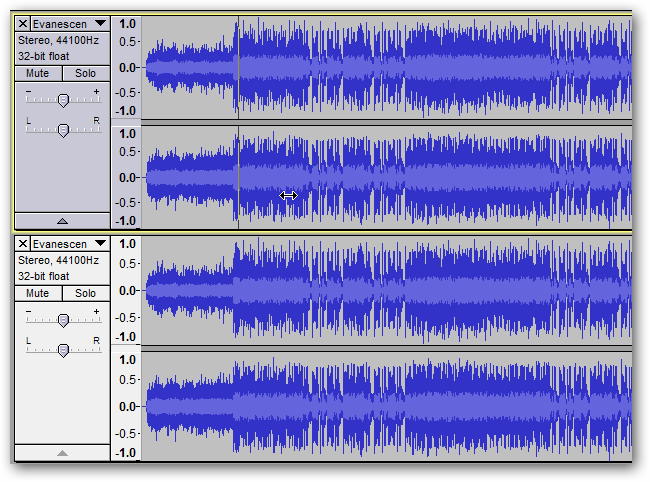
- Sélectionnez l’Outil de décalage temporel pour aligner grossièrement les deux pistes. Ensuite, zoomez beaucoup ; puis zoomez encore. Vous devez voir la forme d’onde au pixel près.
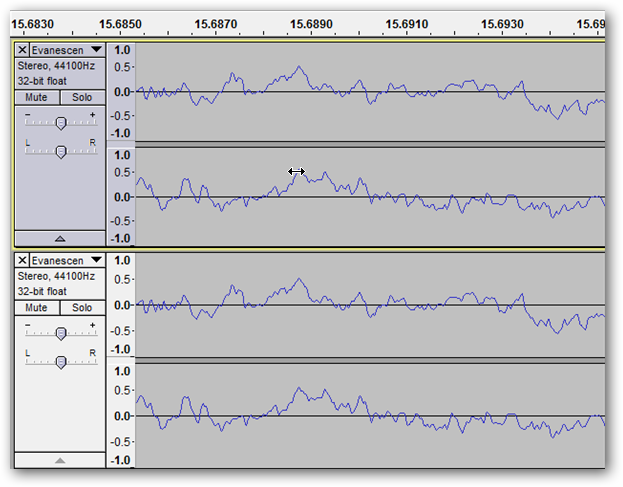
Prenez le temps d’aligner au mieux. Choisissez un pic ou un creux sur le canal gauche d’une piste et superposez-le exactement avec le même pic ou creux sur l’autre piste. Si l’alignement est approximatif, la soustraction ne fonctionnera pas correctement.
Quand c’est presque parfait, cliquez sur l’Outil de sélection. Double-cliquez sur la forme d’onde de la piste instrumentale pour la sélectionner entièrement. Allez dans Effets > Inverser pour inverser la phase de l’instrumentale.
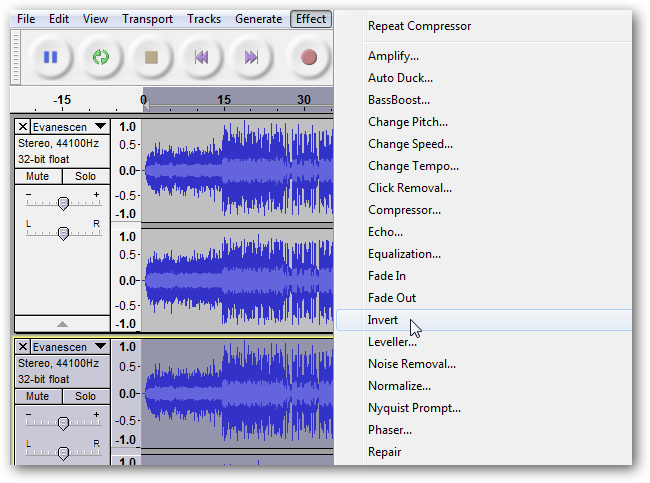
- Appuyez sur Ctrl+A (ou Cmd+A sur Mac) pour sélectionner toutes les pistes. Choisissez Pistes > Mélanger et rendre pour combiner toutes les pistes en une seule piste stéréo.
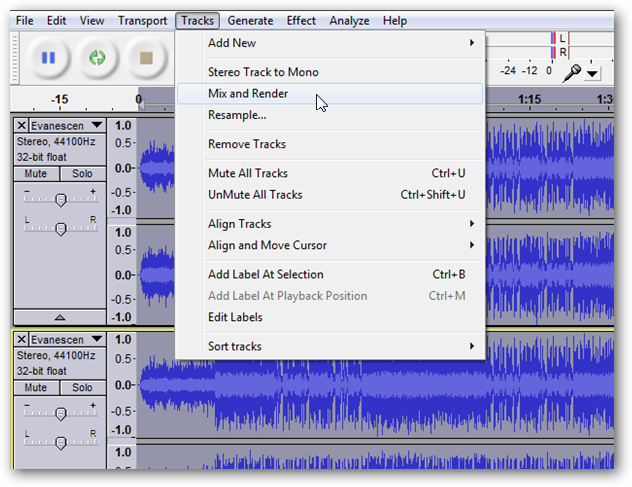
- Vous obtenez une piste combinée où l’amplitude de l’accompagnement est fortement atténuée et la voix est conservée.
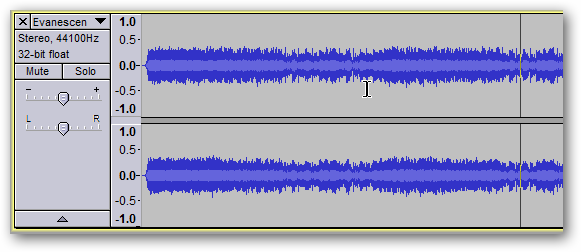
Écoutez le résultat. Si quelque chose cloche, recommencez en corrigant l’alignement ou en utilisant une meilleure instrumental. L’alignement est souvent l’étape la plus exigeante, surtout si les deux fichiers ont des longueurs ou des tempos différents.
Procédure pas à pas (mini-méthodologie)
- Préparation : collectez la piste originale et une instrumental officielle. Vérifiez qu’elles partagent la même version (arrangement, silence d’intro).
- Nettoyage : normalisez le gain, identifiez et corrigez le clipping, appliquez un léger fade-in/out si nécessaire.
- Alignement macro : utilisez l’Outil de décalage temporel pour une synchronisation globale.
- Alignement micro : zoomez et alignez un pic à un pic, canal par canal.
- Inversion : inverser la phase de l’instrumentale uniquement (Effets > Inverser).
- Mixage : Pistes > Mélanger et rendre.
- Vérification : écoute critique, export en WAV/FLAC pour conserver la qualité.
Critères d’acceptation
- La voix principale est clairement perceptible sans que les instruments dominent.
- Les artefacts (échos, résidus instrumentaux) sont minimes et acceptables pour l’usage prévu.
- Pas de sections gravement clipées rendant la voix inutilisable.
- Export final en haute qualité (WAV/FLAC) si réédition ou traitement ultérieur prévu.
Quand ça échoue — contre-exemples
- Vous n’avez que l’original et pas d’instrumentale propre : la méthode échoue souvent.
- L’instrumentale disponible est différente (mix, arrangement, tempo) : l’alignement ne suffira pas.
- Fichiers fortement compressés ou clipés : la soustraction produit des artefacts irréparables.
- Des instruments ou chœurs pansent la même position stéréo que la voix : ils restent après la soustraction.
Approches alternatives
- Utiliser un plugin ou un service d’extraction vocal basé sur apprentissage automatique. Avantage : souvent plus robuste sur les sources compressées. Inconvénient : traitement parfois payant et résultats variables.
- Utiliser la séparation de sources (source separation) comme Spleeter (open source) ou Demucs. Ces outils séparent voix et instruments sans instrumental existante.
- Isolation manuelle avec égaliseur multibande et réduction dynamique : utile pour nettoyer résidus après la soustraction.
Checklist par rôle
Producteur
- Vérifier version et qualité des fichiers.
- Normaliser niveaux et corriger le clipping.
- Évaluer besoin d’outils ML si l’instrumentale manque.
Ingénieur son
- Aligner forme d’onde au sample près.
- Inverser uniquement la piste instrumentale.
- Render en 32-bit float puis exporter en WAV/FLAC.
Musicien / étudiant
- Conserver une copie des pistes originales.
- Noter les timestamps des sections problématiques.
- Tester avec plusieurs instrumentales si possible.
Glossaire (1 ligne chacun)
- Clipping : distorsion due à une saturation du signal audio.
- Forme d’onde (waveform) : représentation visuelle de l’intensité audio dans le temps.
- Inverser (Invert) : action de renverser la phase d’une piste de 180°.
- Outil de décalage temporel : outil pour déplacer une piste dans le temps sans la couper.
Tests et critères simples
- Test 1 : importer deux fichiers identiques (un original et une copie), inverser la copie et mélanger — résultat attendu : silence proche du silence absolu.
- Test 2 : utiliser une instrumental officielle bien alignée — résultat attendu : voix nette et minimale présence d’instruments.
- Test 3 : utiliser une instrumental différente — résultat attendu : résidus instrumentaux importants, méthode échoue.
Remarques importantes
- Sauvegardez toujours vos pistes originales avant d’expérimenter.
- Travaillez en 32-bit float dans Audacity pour réduire la perte numérique lors des opérations.
- Exportez en WAV ou FLAC pour préserver la qualité si vous prévoyez un mixage ou mastering ultérieur.
Résumé
Isoler une voix avec Audacity est tout à fait réalisable si vous avez une instrumental propre et la patience d’aligner précisément les formes d’onde. La clé est la qualité des sources et la précision de l’alignement. En cas d’échec, tournez-vous vers des outils de séparation basés sur l’apprentissage automatique ou recherchez une instrumental officielle de meilleure qualité.
Principaux conseils : commencez par des versions haute qualité, zoomez pour aligner au pixel près, inversez la phase uniquement sur l’instrumentale et mélangez. Réalisez des tests rapides pour valider la méthode avant d’exporter votre a cappella final.
Matériaux similaires

Installer et utiliser Podman sur Debian 11
Guide pratique : apt-pinning sur Debian

OptiScaler : activer FSR 4 dans n'importe quel jeu
Dansguardian + Squid NTLM sur Debian Etch

Corriger l'erreur d'installation Android sur SD
